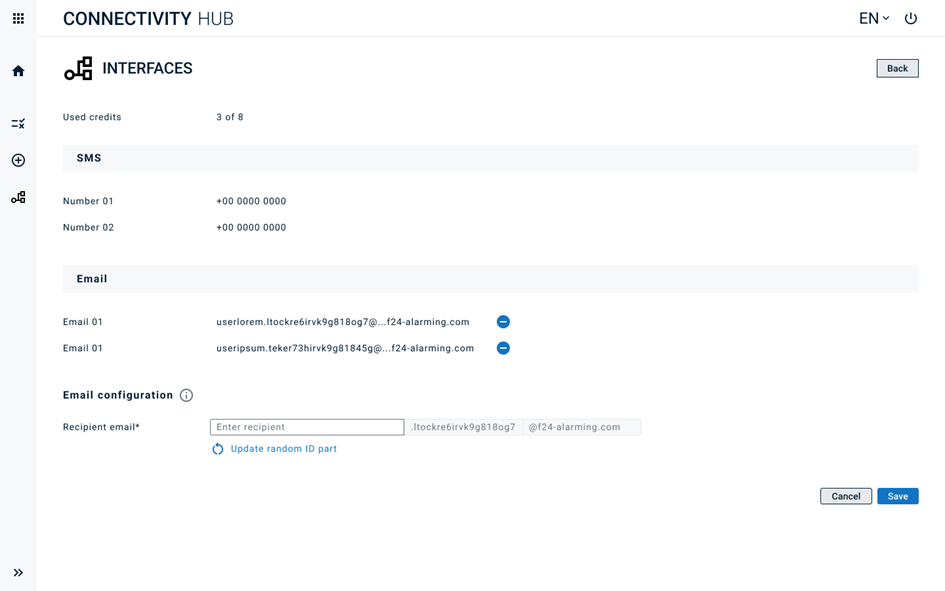FACT24 ENS+
Utgivelsesnotater
Kom i gang
Oppsett
Administrer ENS+ brukere
Lag din egen organisasjons-struktur
Nummervisninger
Adresseregisteret
Kategorier
Ordliste
Filutforsker
Nedlastingssentralen
Din Konto
Tofaktorautentisering (2FA)
Konfigurasjoner
Personer og grupper
Alarmkonfigurasjoner
Alarmer
Konfigurasjon av startskjemaer
Meldingsmaler
Kalender
Stedsprofiler
Geolokaliseringsprofiler
Hviteliste
Arbeidsoppgaver
Hendelser
Slik bruker du funksjonen for spørreskjema
Varslingsmaler
Alarmflyt
Operasjonssentral
Alarmsentralen
Aktiver og stopp alarm
Startskjemaer – Utløser
Ad hoc alarm
Alarmoversikt
Chat
Telefonkonferanse
Videokonferanse
Spørreundersøkelser
Rapporter og statistikk
Alenearbeidere
Mediegateway-innstillinger i skyportalen
Microsoft Teams-app
Legg til moduler
FACT24 ENS+ Krisehåndtering
Telekom-innstillinger «Cloud of Things» for smalbånds grensesnitt
FACT24 ENS+ ekstern API (REST) – Funksjonalitetsomfang
FACT24 CIM
Utgivelsesnotater og utgaver
Slik kommer du i gang
FACT24 CIM starter – viktige trinn
Ny utgave av FACT24 CIM essential
Ny utgave av FACT24 CIM advanced
Introduksjon
Om startsiden
Arbeidsområde for administrator
FACT24 CIM-rollene
Navigasjon
Søk
Nivåer
Kontakter
Steder
Jobbe med hendelser og alarmer
Om arbeidsområde for hendelser
Rediger hendelseskartet
Registrer ny hendelse
FACT24-alarmer i CIM
Hendelsetavler
Oppgaver og tiltakskort
Logger
Rapporter og statistikk
Maler
Risikoanalyse
Mobilapp (FACT24 ENS+ and CIM)
App Releases
Nedlasting og grunnleggende informasjon
Mobilapp-seksjon FACT24 ENS+
Grunnleggende og pålogging
Generelle innstillinger
Konto
Lokasjonsbaserte tjenester
Gruppehåndtering
Utløs alarmer
Endre alarmer
Aktive alarmer
Historikk
Rapporter
Krisehåndteringsplaner
Ivaretagelse av alenearbeidere
Spesielle smarttelefoner
Mobilapp-seksjon FACT24 CIM
Kundestøtte
Innholdsfortegnelse
- Alle Kategorier
- FACT24 ENS+
- Konfigurasjoner
-
- E-post- og SMS-baserte hurtigstarter
E-post- og SMS-baserte hurtigstarter
E-post- og SMS-baserte hurtigstarter
FACT24 ENS+-brukere som bruker e-post- eller SMS-baserte hurtigstarter kan administrere disse i FACT24 Connectivity Hub.
1. Tilgang til Connectivity Hub via App-Switch i ENS+
Connectivity Hub vil være tilgjengelig for Principal- og Auditor-brukere på ENS+ via App-Switch øverst til venstre.
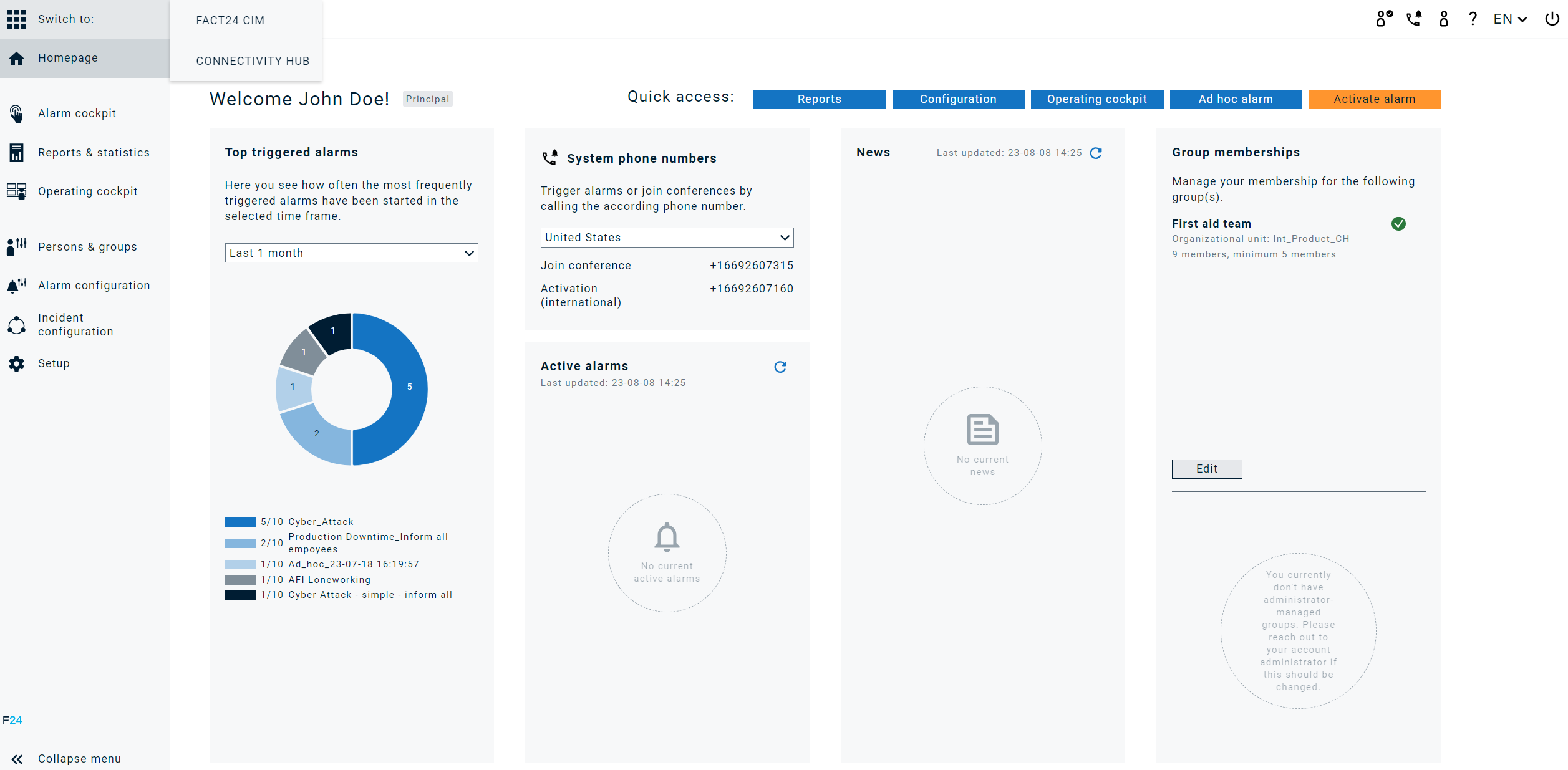
2. Visning for Principal-brukere
- Startside: Når en bruker logger inn i Connectivity Hub som Principal, blir brukeren send til en startside med en del statistikk om utløste hurtigstarter, som f.eks. hvor mange e-poster og SMSer som er blitt sendt og antall e-postadresser og SMS-numre som er i bruk. Det er ulike navigasjonsknapper i fanen til venstre, som brukeren kan bruke til å sette opp og teste hurtigstarter. Startside: Når en bruker logger inn i Connectivity Hub som Principal, blir brukeren send til en startside med en del statistikk om utløste hurtigstarter, hvor mange e-poster og SMSer som er blitt sendt og antall e-postadresser og SMS-numre som er i bruk. Det er ulike navigasjonsknapper i fanen til venstre, som brukeren kan bruke til å sette opp og teste hurtigstarter.
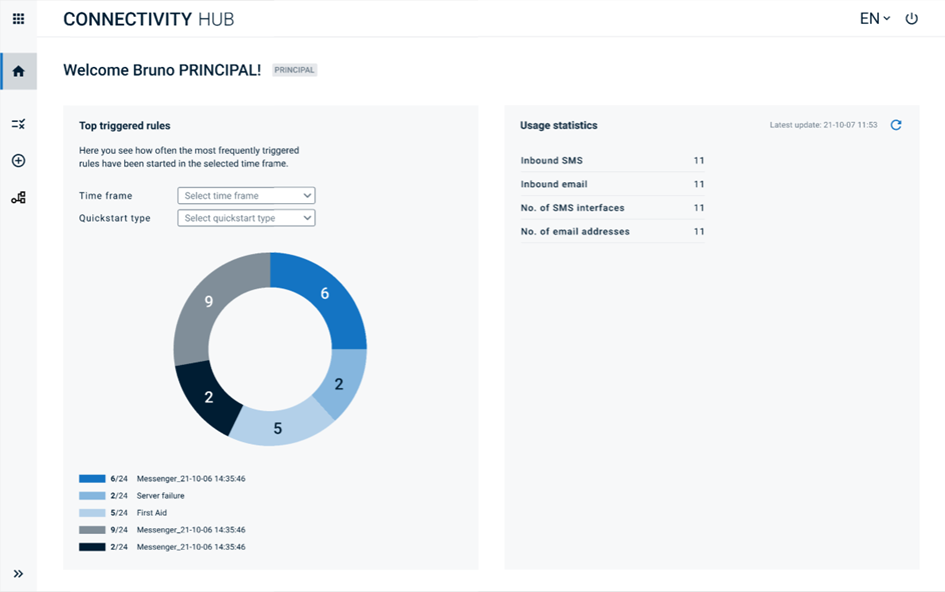
- Rulesets: Klikk på det første ikonet under startside-ikonet for å få tilgang til en liste over alle regler. Her kan brukeren filtrere listen med regler etter ulike kriterier. Med knappene til venstre for regelnavnet, kan brukeren se, redigere, slette og aktivere/deaktivere en regel, med knapper i den rekkefølgen. Knappen lengst til høyre kan brukes til å prøvekjøre en regel for å se om regelen utløser den ønskede varslingen slik den er satt opp. (Se punkt 4)
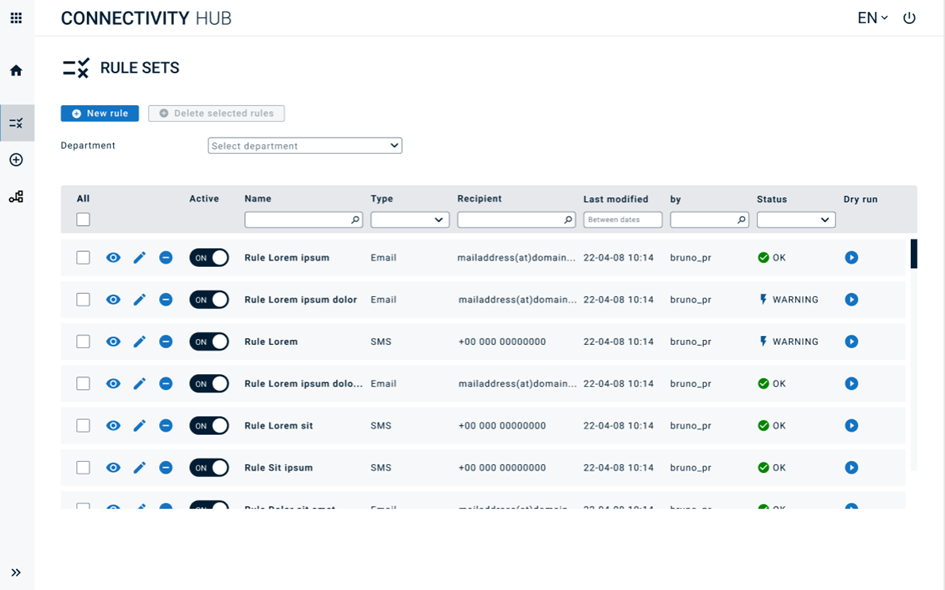
- Rule Maker: Klikk på pluss-ikonet under liste-ikonet, eller på New Rule-knappen over listen for å få tilgang til Rule Maker-siden. Her kan brukeren velge mellom ulike hurtigstart-typer og listen som kommer ut vil være fylt ut med de forhåndsdefinerte mottakerne. Du kan legge til flere regelsett og velge mellom ulike betingelser, samt legge til en ENS+-varsling fra varslingslisten for hurtigstarten. For å utløse en ENS+-varsling via Connectivity Hub, må kanalen «API Connection» være aktivert i ENS+.
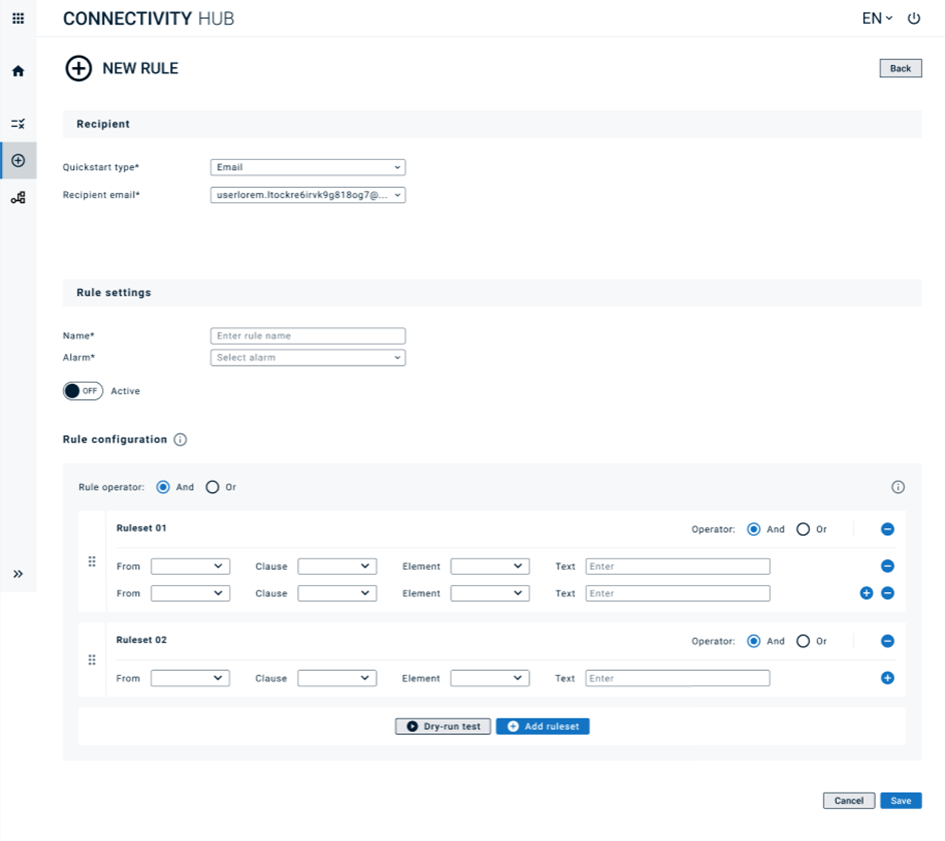
- Dry Run: Når man klikker på Dry Run-knappen åpner det seg et pop-up-vindu der brukeren kan legge inn innholdsfelter man kan kjøre mot de konfigurerte regelsettene, så man ser hva resultatet av hurtigstarten blir. Se under.
Dry-Run pop-up-vindu:
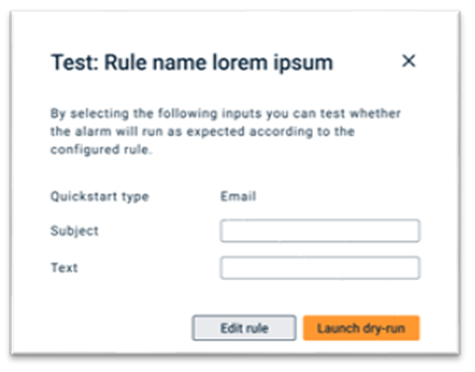
Vellykket Dry-Run:
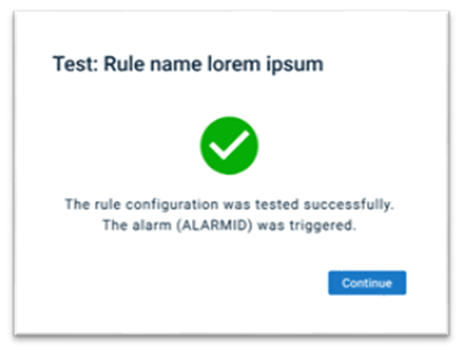
Feil i Dry-Run:
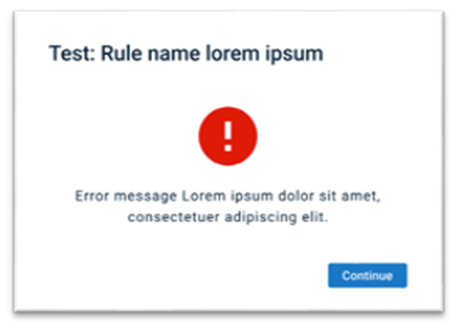
- Message Templates: Det nest siste ikonet i navigasjonsfeltet tar brukeren til siden for meldingsmaler (Message Templates). Her kan brukeren opprette forhåndsdefinerte meldingsmaler, der plassholdere fra hurtigstarten brukes til å opprette en spesialtilpasset melding som overskriver ENS+-varslingsteksten, for å vise at varslingen er utløst via Connectivity Hub. Brukeren kan opprette, redigere og slette meldingsmaler, samt legge dem til i regelsett, for å sikre at meldingsmalen brukes som varslingstekst når en hurtigstart blir utløst. Brukeren kan legge til formatering i meldingsmalen for å gjøre varslingsteksten mer personlig og iøynefallende. For å sikre at den konfigurerte meldingsmalen erstatter varslingsteksten når en hurtigstart blir utløst, må innstillingen «Allow user to edit message before start an alarm» være slått på (On) i ENS+ (Alarm Message > Settings).
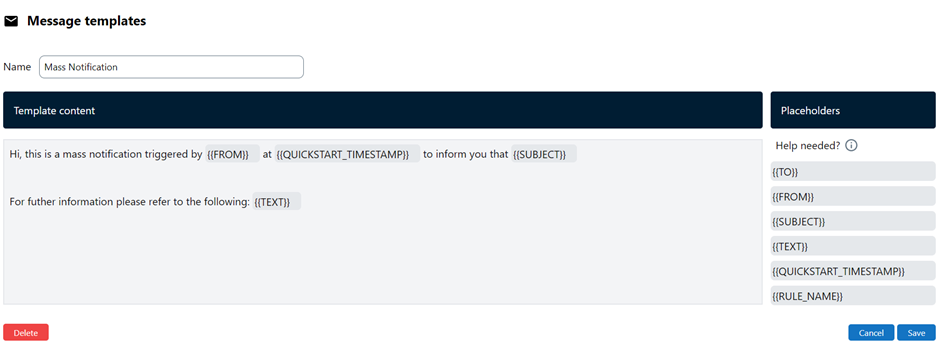
- Det siste ikonet i navigasjonsfeltet på venstre tar brukeren til siden for grensesnitt (Interfaces). Her kan brukeren følge med på saldo for kredittpoeng og se listen over konfigurerte grensesnitt. Connectivity Hub kredittpoeng kan settes opp i ENS+. Veiledning for å sette opp nye grensesnitt finnes i egne seksjoner for:
- E-mail Quickstarts / E-postbasert hurtigstart (1 credit per stk.)
- SMS Quickstarts / SMS-basert hurtigstart (3 credits per stk.)